Майнкрафт - это популярная игра, которая позволяет игрокам строить свои миры и исследовать их. Однако, иногда играть одному может быть скучно, и поэтому многие игроки предпочитают подключаться к серверам, где можно играть вместе с другими игроками. В этой статье мы расскажем вам, как подключиться к локальному серверу в Майнкрафт.
Первым шагом для подключения к локальному серверу в Майнкрафт является установка серверного программного обеспечения. Вы можете найти множество бесплатных серверных программ на официальном сайте Майнкрафт. После установки программы вам нужно будет запустить сервер и настроить его параметры, такие как название сервера, режим игры и количество слотов для игроков.
После того, как сервер настроен, вам нужно будет узнать IP-адрес локальной сети, на которой расположен ваш сервер. Чтобы это сделать, откройте командную строку (в Windows нажмите клавиши Win + R, введите "cmd" и нажмите Enter) и введите команду "ipconfig". Вам нужно будет найти значение "IPv4-адрес" - это и будет IP-адрес вашей локальной сети.
Теперь, когда у вас есть IP-адрес, откройте игру Майнкрафт и выберите "Мультиплеер" в главном меню. Нажмите кнопку "Добавить сервер" и введите название сервера и IP-адрес. Затем нажмите "Готово" и выберите сервер из списка. После этого вы сможете подключиться к локальному серверу и наслаждаться игрой с другими игроками.
Как настроить подключение к локальному серверу в Майнкрафт
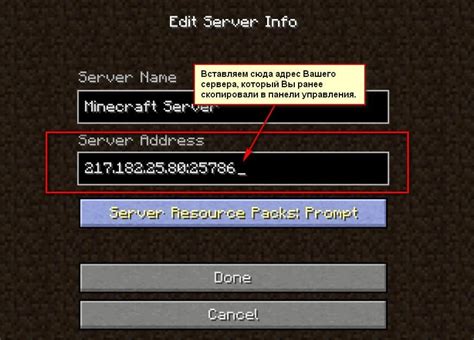
Подключение к локальному серверу в Майнкрафт позволяет вам играть вместе с друзьями или другими игроками в вашей локальной сети. В этом руководстве мы расскажем вам, как настроить подключение к локальному серверу в Майнкрафт.
Шаг 1: Установка серверного ПО
Прежде всего, вам понадобится установить серверное ПО на ваш компьютер или на другое устройство, которое будет использоваться в качестве сервера. Существуют различные программы и модификации, которые позволяют создать сервер Майнкрафт, такие как Minecraft Server, Bukkit и Spigot. Вам нужно выбрать одну из них и следовать инструкциям по установке на официальном сайте разработчика.
Шаг 2: Настройка сервера
После установки серверного ПО вам потребуется настроить сервер. Некоторые серверные программы, такие как Minecraft Server, имеют простой конфигурационный файл, где вы можете указать основные настройки сервера, такие как название сервера, режим игры и максимальное количество игроков.
Шаг 3: Проверка локальных IP-адресов
Прежде чем подключиться к локальному серверу, вам нужно узнать локальный IP-адрес вашего компьютера или устройства, на котором установлен сервер. Для этого выполните следующие действия:
- Откройте командную строку (в Windows: нажмите Win+R, введите "cmd" и нажмите Enter).
- Введите команду "ipconfig" и нажмите Enter.
- Найдите значение IPv4-адреса, которое начинается с "192.168" или "10.0". Это будет ваш локальный IP-адрес.
Шаг 4: Запуск сервера
После настройки сервера и получения локального IP-адреса вы можете запускать сервер. Запустите серверное ПО и дождитесь, пока сервер полностью загрузится. Обычно это занимает несколько секунд.
Шаг 5: Подключение к серверу в Майнкрафт
Теперь, когда ваш сервер запущен, вы можете подключиться к нему в Майнкрафт. Запустите игру Майнкрафт и выполните следующие действия:
- На главном экране, нажмите кнопку "Мультиплеер".
- Нажмите кнопку "Добавить сервер" или "Join Server".
- В поле "Адрес сервера" введите локальный IP-адрес вашего сервера.
- Нажмите кнопку "Готово" или "Join Server".
Готово!
Вы успешно настроили подключение к локальному серверу в Майнкрафт. Теперь вы можете играть со своими друзьями или другими игроками в вашей локальной сети. Учтите, что для подключения вам понадобится быть в одной локальной сети.
Подготовка к подключению

Перед тем, как подключиться к локальному серверу в Майнкрафт, необходимо выполнить несколько этапов подготовки:
- Убедитесь, что вы имеете установленную и активированную версию игры Майнкрафт.
- Установите локальный сервер на вашем компьютере, если его еще нет. Для этого можно воспользоваться такими программами, как "Spigot", "Bukkit" или "Paper". Инструкции по установке можно найти на официальных сайтах данных программ.
- Проверьте, что у вас есть рабочее подключение к Интернету.
- Запустите локальный сервер и убедитесь, что он работает корректно без каких-либо ошибок.
После выполнения этих шагов вы будете готовы к подключению к локальному серверу в Майнкрафт и сможете приступить к игре с другими игроками.
Создание локального сервера
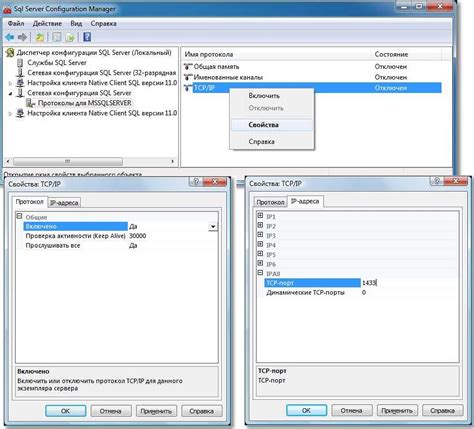
Если вы хотите создать свой собственный локальный сервер в Майнкрафт, следуйте этим шагам:
- Скачайте и установите Minecraft Server. Это официальное приложение, которое позволяет создать и настроить сервер для игры Майнкрафт на своем компьютере. Вы можете найти его на официальном сайте Minecraft.
- Запустите Minecraft Server. После установки вам понадобится запустить сервер, чтобы настроить его и начать играть.
- Настройте сервер. Во время первого запуска сервера Minecraft у вас будет возможность настроить различные параметры, такие как название сервера, режим игры, сложность, количество игроков и т. д. Вы можете изменить эти настройки позже в файле server.properties.
- Перенаправьте порты в вашем маршрутизаторе. Если вы планируете позволить другим игрокам подключиться к вашему серверу через Интернет, вам нужно будет настроить перенаправление портов в вашем маршрутизаторе. Это позволит другим игрокам подключиться к вашему серверу, используя ваш общедоступный IP-адрес.
- Запустите сервер. После завершения настройки сервера вы можете его запустить. При запуске сервера Minecraft вы увидите консольное окно, в котором отображается информация о сервере и подключении игроков.
- Подключитесь к серверу. Чтобы подключиться к своему локальному серверу, запустите Minecraft на вашем компьютере. В разделе мультиплеера нажмите кнопку "Добавить сервер" и введите IP-адрес вашего компьютера. Затем нажмите кнопку "Присоединиться к серверу", чтобы подключиться к своему локальному серверу.
Теперь вы можете наслаждаться игрой на своем собственном сервере в Майнкрафт и приглашать друзей подключаться к нему!
Проверка настроек и подключение
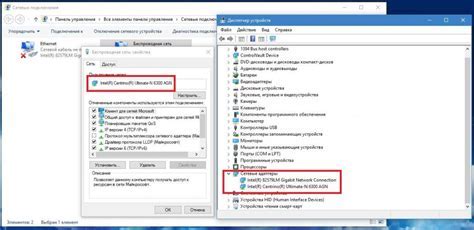
После того, как вы настроили сервер и клиент, можно приступать к проверке настроек и подключению к локальному серверу в Майнкрафт. Вот несколько простых шагов, которые помогут вам это сделать:
- Убедитесь, что ваш сервер запущен. Для этого откройте командную строку или терминал на сервере и проверьте статус сервера при помощи команды
status. - На клиентском компьютере откройте клиент Minecraft и выберите опцию "Многопользовательская игра".
- Нажмите кнопку "Добавить сервер" и введите имя сервера.
- Введите IP-адрес сервера в поле "IP-адрес" или выберите сервер из списка доступных серверов, если он отображается автоматически.
- Убедитесь, что порт сервера указан правильно. Обычно он равен 25565, но может отличаться, если вы его изменяли в настройках сервера.
- Нажмите кнопку "Готово" или "Присоединиться к серверу", чтобы подключиться к серверу.
Если все настройки указаны правильно, вы должны успешно подключиться к локальному серверу в Майнкрафт. Если подключение не удалось, проверьте следующие вещи:
- Убедитесь, что IP-адрес сервера указан правильно.
- Проверьте, что сервер запущен и работает.
- Убедитесь, что порт сервера указан правильно и не блокируется брандмауэром или другими программами безопасности.
- Проверьте, что у вас есть доступ к локальной сети и нет проблем с интернет-соединением.
- Если вы используете моды или плагины, проверьте их совместимость с версией сервера и клиента Minecraft.
Если вы все еще не можете подключиться к локальному серверу, попробуйте связаться с администратором сервера или посетить официальные форумы и сообщества Minecraft для получения дополнительной помощи.
Отладка и устранение проблем

Подключение к локальному серверу в Майнкрафт может иногда вызывать проблемы. В этом разделе мы рассмотрим некоторые распространенные проблемы и способы их устранения.
1. Проверьте соединение с сетью
Прежде чем приступать к отладке проблемы с подключением к локальному серверу, убедитесь, что ваше устройство имеет рабочее подключение к сети Internet. Попробуйте открыть веб-страницу или выполнить другие сетевые операции для проверки соединения.
2. Проверьте правильность IP-адреса сервера
Убедитесь, что вы правильно указали IP-адрес сервера при подключении. Проверьте IP-адрес сервера в настройках и убедитесь, что он совпадает с тем, который вы используете для подключения.
3. Проверьте правильность порта сервера
При подключении к серверу необходимо указать также и порт. Убедитесь, что вы правильно указали порт сервера при подключении. Проверьте порт сервера в настройках и убедитесь, что он совпадает с тем, который вы используете для подключения.
4. Проверьте наличие активного сервера
Убедитесь, что сервер на самом деле запущен и работает. Проверьте настройки сервера и убедитесь, что он запущен и доступен для подключения. Если сервер не запущен, запустите его и повторите попытку подключения.
5. Проверьте наличие правильной версии клиента
Убедитесь, что у вас установлена правильная версия клиента Майнкрафта, которая совпадает с версией сервера. Если версии не совпадают, возможно, вы не сможете подключиться к серверу. Обновите клиент до соответствующей версии и повторите попытку подключения.
6. Проверьте настройки брандмауэра
Проверьте настройки брандмауэра на вашем компьютере или маршрутизаторе. Убедитесь, что порт сервера не заблокирован брандмауэром. Если порт заблокирован, добавьте исключение на брандмауэре или настройте соответствующие правила доступа.
7. Проверьте файл журнала сервера
Если вы все еще не можете подключиться к серверу, проверьте файл журнала сервера. Часто в файле журнала можно найти полезную информацию о проблеме и способах ее устранения. Обратите внимание на сообщения об ошибках, предупреждения и другую информацию, которая может помочь вам найти причину проблемы.
Если после всех этих шагов вы все еще не можете подключиться к локальному серверу, возможно, проблема кроется в других настройках или конфигурации вашего компьютера или сети. В этом случае рекомендуется обратиться к специалисту или форуму поддержки Minecraft для получения дополнительной помощи.




